给textView的drawableTop更换图片
//获取更换的图片
Drawable drawable=geeResources().getDrawable(R.drawable.close);
//setBounds(x,y,width,height)
drawable.setBounds(0,0,drawable.getMinimumWidth(),drawable.getMinimumHeight());
//mDownLoad是控件的名称,setCompoundDrawables(left,top,right,bottom)
mDownLoad.setCompoundDrawables(null,drawable,null,null);
改变图标颜色
https://blog.csdn.net/qq_32452623/article/details/79878132
可实现用一个矢量图即可动态变化多个颜色图标。
在这种简单的图片颜色上,合理使用 SetColorFilter() ,可以为 UI 好搭档节省了不少切图工作量,而且,同样能缩小了 APK 的体积。
mPreviousMenu = menu.getItem(0);
Drawable newIcon = (Drawable)mPreviousMenu.getIcon();
newIcon.mutate().setColorFilter(getResources().getColor(R.color.color_accent), PorterDuff.Mode.SRC_IN);
mPreviousMenu.setIcon(newIcon);
关于颜色透明度
-
关于十六进制颜色值
#ffffffff由#加八位数字或字母组成,前两个ff为透明度(十六进制),后面六位ffffff为颜色代码,采用RGB配色(十六进制) -
透明度
透明度总共有255阶,写进语句的都是转换为十六进制的值,255阶为不透明,要得到25%透明度,将255乘25%得到大概63(此时仍是十进制值),那么在进位制选择十进制,输入63,在Hex输出框可以得到3f,那么这个就是十进制时63转化为十六进制的值
透明度参照表;
00%=FF(不透明) 5%=F2 10%=E5 15%=D8 20%=CC 25%=BF 30%=B2 35%=A5 40%=99 45%=8c 50%=7F
55%=72 60%=66 65%=59 70%=4c 75%=3F 80%=33 85%=21 90%=19 95%=0c 100%=00(全透明)
-
不透明度和透明度
不透明度 与透明度区别 透明度=100%-不透明度 -
代码设置透明度setAlpha:0-255
Drawable folderIcon
folderIcon.setAlpha(26);







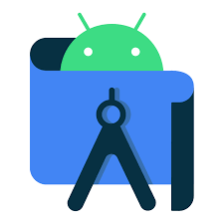














 469
469











 被折叠的 条评论
为什么被折叠?
被折叠的 条评论
为什么被折叠?








